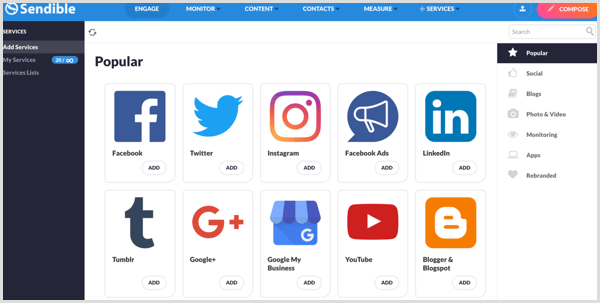Adobe Flashi desinstallimine Windows 10-st
Microsoft Windows 10 Adobe Välk Adobe Flash Kangelane / / February 27, 2021
Viimati uuendatud

Adobe Flashi enam ei toetata ja oma elu lõpuni jõudnud. Ja head naeruväärsust. Aastate jooksul oli see täis turvaküsimusi ja pidi seda tegema pidevalt lappida. Ja kaasaegsed ajakohased brauserid seda enam ei toeta ja blokeerivad Flashi sisu. Teie arvutisse võib olla installitud Flash Player. Teil pole seda vaja ja selle oma süsteemi jätmine võib olla turvarisk. Siit saate teada, kuidas see täielikult Windows 10-st eemaldada.
Desinstallige Adobe Flash Windows 10-st
Flashi eemaldamise tagamiseks on paar võimalust. Üks on Windowsi värskenduse kaudu ja teine Adobe tööriista desinstalliprogrammi kasutamine. Kui Microsofti installis Flashi Microsoft Edge'i või Google Chrome'i brauseri jaoks, saate kasutada Windowsi värskendust. Kui installisite Flashi ise või kolmanda osapoole rakendus, peate kasutama Adobe'i tööriista.
Eemaldage Flash koos KB4577586-ga
Microsoftil on värskendus: KB4577586 mis eemaldab teie süsteemist Adobe Flash Playeri. Tegelikult hakkab Microsoft seda kasutama Windowsi automaatse kumulatiivse värskendusena. Kui soovite kontrollida, kas teil on see plaaster juba olemas, saate oma otsida
Või võite oma Windowsi versiooni jaoks Flash-eemaldamise plaastri käsitsi installida. Sa võid selle leida siin Windows Update'i kataloogis. Pange tähele, et see leht sisaldab ka Windows 8.1 jaoks mõeldud plaastrit.
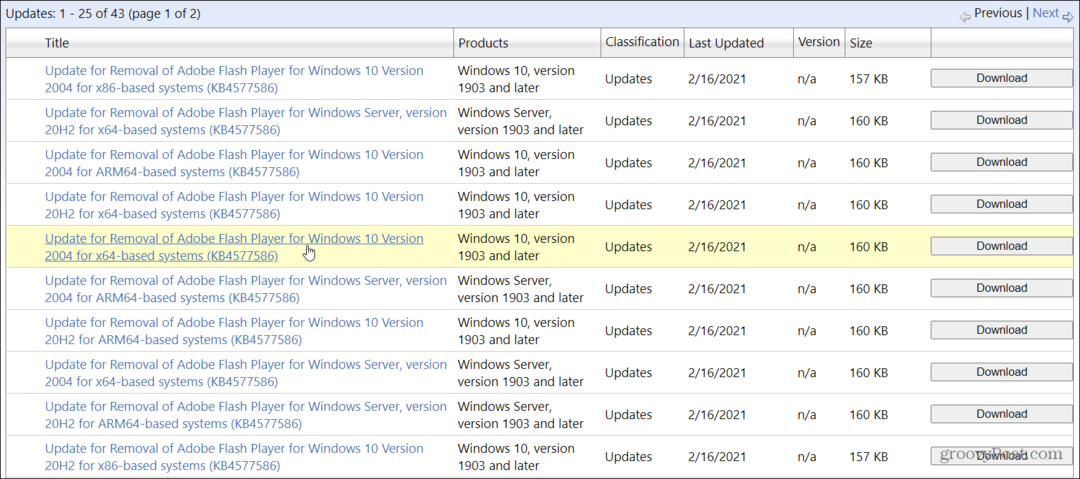
Et teada saada, millist Windowsi versiooni te kasutate, klõpsake nuppu Windowsi võti klaviatuuril ja tüüp: winver ja tabas Sisenema. See näitab teile Windowsi töötavat versiooni. Näiteks siin ma jooksen versioon 20H2.

Pange tähele, et see värskendus nõuab Flasmi täielikuks eemaldamiseks teie süsteemi taaskäivitamist.
Desinstallige Adobe Flash Adobe Tooliga
Kõigepealt Adobe tööriista kasutamiseks laadige Flashi desinstalliprogramm alla klõpsates nuppu Desinstalli link ja salvestage fail arvutisse.

Sulgege kõik oma brauserid ja kõik rakendused, mis töötavad teie arvutis Flashi, ja käivitage seejärel installiprogramm. Klõpsake nuppu Desinstalli.

Seejärel järgige lihtsalt ekraanil kuvatavaid juhiseid ja taaskäivitage arvuti, kui seda palutakse.
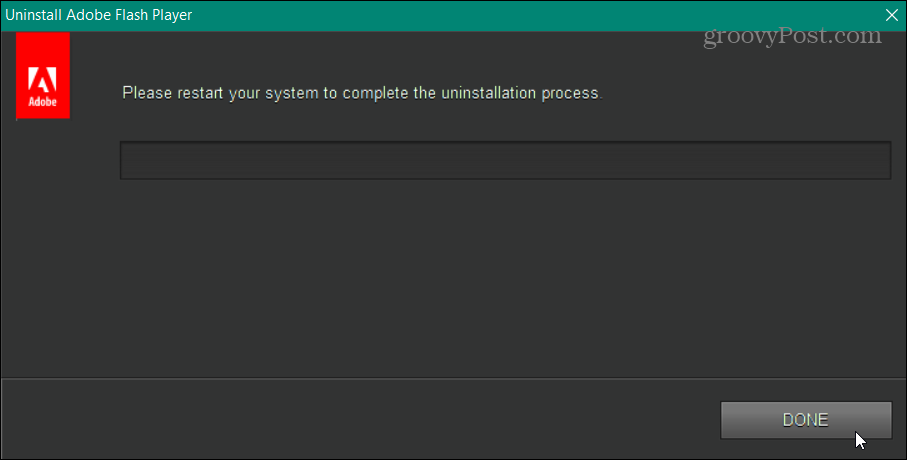
Samuti väärib märkimist, et võite kuvada järgmise Adobe'i ekraani hüpikakna. Sain selle teate vanemast Windows 10 arvutist, mida pole mõnda aega käivitanud. See teade ilmus siis, kui käivitasin Chrome'i. Klõpsake lihtsalt nuppu Desinstalli nuppu ja järgige desinstallija juhiseid.
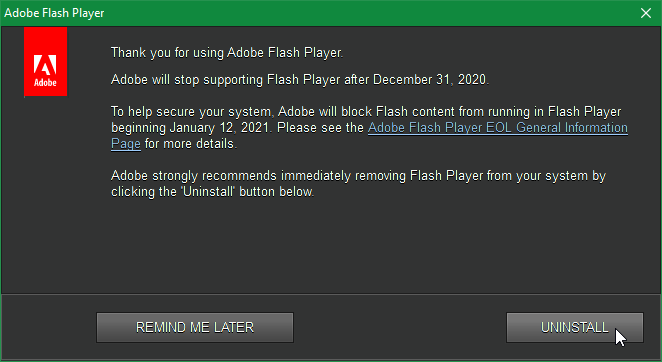
See on kõik, mis seal on. Flashi surm on olnud kaua tuleb selle kohutavate julgeolekuküsimuste tõttu. See on surnud ja te ei vaja seda enam oma Windowsi süsteemis.
Lisateavet Flassi lõpu kohta leiate ametnikust Adobe Flash Playeri KKK lehele.
Poehindade vastavusse viimine: kuidas saada veebihindu poes sisseoste tehes
Poest ostmine ei tähenda, et peate maksma kõrgemaid hindu. Tänu hinna sobitamise garantiidele saate veebipõhiseid allahindlusi ...
Kuidas kinkida Disney Plusi tellimus digitaalse kinkekaardiga
Kui olete Disney Plusi nautinud ja soovite seda teistega jagada, saate Disney + Gift'i tellimuse osta järgmiselt.
Teie juhend dokumentide jagamiseks teenuses Google Docs, arvutustabelid ja esitlused
Saate hõlpsasti Google'i veebipõhiste rakendustega koostööd teha. Siin on teie juhised õiguste jagamiseks teenustes Google Docs, Sheets ja Slides ...